
Почему тормозит HD видео? Если видеокарта вашего ПК не оснащена аппаратной обработкой видео высокой четкости, то основная работа ложится на центральный процессор (CPU), в результате видеопоток не успевает обрабатываться и hd видео «тормозит» и «зависает», при этом загрузка CPU достигает 100%.
При сборке домашнего кинотеатра можно обзавестись процессором со встроенным видеоядром. Оно способно обеспечить нормальную производительность в не слишком технологически сложных играх, а также гарантирует комфортную работу и при просмотре HD видео. Здесь надо напомнить, что для задействования возможностей встроенного графического ядра процессора от Intel, вам понадобится материнская плата на чипсете H55 или H57. Процессор работает и в материнских платах чипсета P55, но встроенное видеоядро не будет активно. Аналогичные решения предоставляет и компания AMD.
В ядрах CPU Sandy Bridge Intel добавила модуль Intel Clear Video HD. Предыдущие поколения графики Intel, выполняли ускорение, но была реализована использованием шейдеров GPU (этого хватало только для 720p видео). Загрузка процессора при использовании DXVA (технология, используемая аппаратное декодирование HD-видео) составляет несколько процентов, при этом DXVA обеспечивает высокое качество деинтерлейсинга (получение кадра из двух полукадров).
ЧТО ДЕЛАТЬ ЕСЛИ ТОРМОЗИТ И ГЛЮЧИТ ЮТУБ НА ТЕЛЕВИЗОРЕ | ПРОСТОЕ РЕШЕНИЕ
Для того, чтобы определить, почему тормозит hd видео, необходимо учитывать следующее:
- Конфигурация вашего компьютера (CPU, GPU)
- Характеристики видеокарты
- Используемые в системе кодеки
- Особенности экрана ТВ/монитора
- Характеристики плеера (фильтры)
- Битрейт видео/аудио потока
- Размер воспроизводимого файла
CPU становится узким местом когда используется deinterlacing, но программный deintarlace съедает все остатки ресурсов при использовании слабых машин, так как качественный deinterlace, без замыливания и с сохранением fps, тяжеловаты для CPU. Выход из положения – использовать аппаратное декодирование, которое предлагают современные GPU.
Обладатели одноядерных компьютеров на Intel Atom (например N 270, N 450), благодаря технологии Hyper-Threading для комфортного просмотра HD видео могут использовать декодер H.264 (этот кодек используется для большинства видео с HD разрешением), поддерживающий многопоточную обработку, такой как CoreAVC. Используется данный декодер к примеру в KMPlayer и Media Player Classic НС.
Media Player Classic Home Cinema — лучший плеер для HD-видео
Достоинства:
- Всеядный, имеет множество встроенных кодеков (с поддержкой DXVA).
- Можно добавлять внешние кодеки, например кодек MS H.264 (View/Options/External Filters – добавить MS DTV-DVD Video Decoder, сделать его приоритетным (отметить галочкой Prefer), в Internal Filters необходимо отключить встроенный H264).
- Удобный интерфейс, отличная функциональность.
Современные видеокарты справляются с воспроизведением HD видео лучше многих CPU, так как имеют на борту встроенный аппаратный декодер видео. К сожалению, некоторые графические чипы, такие как Intel GМA 950 и GМA 3100 лишены такого модуля, и всю работу по декодированию видео придется выполнять CPU, поэтому не удивительно что на этих системах тормозит hd видео.
Тормозит Смарт ТВ на телевизоре Самсунг. Что делать?
Видеокарты с аппаратным декодером видео:
- AТI Radeon НD, начиная с линейкй процессоров AMD Brazos с аппаратным декодированием и выше;
- NVIDIA ION (GeForce 9400М), ION 2 и NVIDIA 8800GT и старше;
- Intel GМA 500 (платформа Atom Z) и выше.
Чтобы проверить поддержку аппаратного декодирования вашей видеокартой можно воспользоваться программой DXVA Checker.
Cитуации, когда тормрзит HD видео знакомы многим, но гораздо менее известен тот факт, что в Windows существуют специальные механизмы, предназначенные решать проблему потребления системных ресурсов при просмотре на ПК видео высокой чёткости. В операционную систему Windows 7 встроен специальный набор функций, называемый DirectX Video Acceleration (DXVA).
Именно он позволяет при просмотре фильмов в HD качестве на ПК задействовать для декодирования видео аппаратные ресурсы видеокарты, тем самым разгружая центральный процессор. После включения DXVA HD-видео начинает воспроизводиться плавно и без «тормозов», а нагрузка на ЦП заметно падает.
Проверить поддерживается ли аппаратное ускорение видео или нет, и включено ли оно, можно очень просто. Например, с помощью популярного видеоплееера Media Player Classic. Откройте с его помощью видеофайл MKV или MP4 и посмотрите на экран. Если внизу окна программы рядом с надписью Воспроизведение (Playing) присутствует аббревиатура DXVA, то всё нормально — аппаратное ускорение поддерживается и включено. Ну а если нет, то можно попытаться исправить ситуацию, переустановив кодеки и включив при их установке необходимые опции.
В Windows 7 декодирование НD-видео с участием видеокарты поддерживается по умолчанию, но если вы используете другую ОС (например Windows XP) или хотите использовать альтернативный медиа плеер, то для воспроизведения можете использовать вышеупомянутый Media Player Classic Ноmе Cinema для проигрывания НD видео (AVI, MPEG-4 и MKV) или KMPlayer. Если вы намереваетесь смотреть HD-контент на Blu-Ray носителях, то одним из лучших программных продуктов для отображения видео с качеством 1080p будет CyberLiпk PowerDVD Ultra 11 (в конце статьи). На собственном опыте могу сказать, что лишь эта программа позволит без лишних хлопот воспроизвести Вlu-гау диск через НDМI-порт на вашем телевизоре (мониторе) с поддержкой Full НD. После установки CyberLiпk PowerDVD Ultra 3D зайдите в меню «Настройки — Видео» и включите «Аппаратное ускорение» .
Как избавиться от торможения HD видео на старых и слабых машинах, в том числе ноутбуках, нетбуках и неттопах.
- Указать в настройках плеера пропускать кадры, дабы избежать наложение. Стандартное количество кадров в секунду — 25, если их будет 23-24, вы этого не заметите.
- Отключить функцию деблокинга (сглаживание видео) в настройках видеоплеера.
- Прекрасно помогает Haali Media Splitter (встроен в The KMPlayer), необходимо лишь в разделе Фильтры на вкладке Сплиттеры (Haali и тд.) указать приоритет на необходимых расширениях видеофайлов.
- Использовать видеокарту для обработки видео. Обратите ваше внимание, чтобы задействовать возможности CUDA (если вы владелец видеокарты NVIDIA) необходимо активировать LAV Video Decoder (CUDA) в списке доступных декодеров видео вашего плеера или пакета кодеков, а владельцам владельцам видеокарт AMD задействовать декодер CLV Video Decoder (DXVA).
Кодеки для HD-видео
ffmpeg DXVA.
Входит в состав Media Player Classic Home Cinema. MPC-HC — это специальное издание Media Player Classic с интегрированными кодеками и дополнительными функциями. MPC-HC не регистрирует кодеков в системе, задействуя при воспроизведении DirectShow, что позволяет использовать установленные кодеки. Управлять встроенными фильтрами можно из следующего меню: View — Options — Internal filters.
H.264 DXVA ffmpeg и VC1 DXVA ffmpeg с активированным DXVA и без него. Если включены оба варианта встроенных фильтров — DXVA и стандартный, то задействуется DXVA. Настройку кодеков необходимо производить открыв видео, и из контекстного меню выбрать свойства необходимого кодека — Filters — [Codec name], также можно получить к ним доступ из меню Пуск, если вы используете пакет кодеков K-Lite и входящий в его состав MPC-HC. Для ffmpeg можно задать следующие параметры: число нитей, режим постобработки и посмотреть статус DXVA, активирован ли он или нет. После изменения параметров перезапустите видео, чтобы изменения вступили в силу.
DivX Codec Pack
Используется Media Player Classic или MPC-HC. Установите DivX Plus Codec Pack (из пакета устанавливайте только кодеки), что даст вашему ПК поддержку MKV. Чтобы исключить возможность подключения альтернативного кодека в вашей системе, применяем ручное подключение внешних фильтров, в этом случае кодек H.264 из DivX Codec Pack будет гарантировано использован.
Следуем в меню плеера MPC-HC: View — Options — External filters, далее нажимаем «Add Filter» и выбираем DivX h.264 из списка кодеков зарегистрированных в системе, отдавая ему приоритет (поставить галочку Prefer, справа от списка фильтров). Настройки DivX Codec Pack доступны через меню Пуск — Divx — Divx Codec — Decoder Configuration Utility или через свойства фильтров в MPC (контекстное меню Filters — [Codec name]). В свойствах можно регулировать многопоточность и постобработку.
Cyberlink Power DVD11 и аппаратное ускорение (DXVA)
Используем CyberLink PowerDVD 11. С 11 версии программа поддерживает следую-щие медиафайлы: MKV (H.264), FLV (H.264), WTV, 3GP и 3G2. Устанавливаем и в меню Настройки программы — Видео проверяем галочку Аппаратное ускорение видеокарты.
Вам также будут полезны следующие статьи:
- Настройка пакета кодеков K-Lite Mega Codec Pack
- Cyberlink PowerDVD Ultra 12 — лучший медиаплеер для ПК
Источник: mediapure.ru
Как в замедленном кино: почему тормозит видео при просмотре онлайн
Ж елезные друзья не устают преподносить нам «приятные» сюрпризы! Представьте: вы устроились с попкорном на диване, собираясь посмотреть хороший фильм в онлайн-кинотеатре или на YouTube, а на экране вместо него… бесконечное вращение курсора.

Вечер испорчен? Вовсе нет! Многие подобные проблемы решаются буквально парой кликов мышью. Итак, поговорим, почему тормозит видео при просмотре онлайн и что с этим делать.
Влияние скорости Интернета: как проверить и улучшить
П ервая и самая частая причина медленной загрузки видеоконтента – слишком тормозной Интернет. Узнать, как его скорость влияет на качество воспроизведения видео на вашем устройстве, поможет простой бесплатный веб-сервис WiTest — достаточно открыть его в любом браузере и кликнуть кнопку «Проверить качество просмотра онлайн видео».
- Время получения кадра.
- Скорость загрузки видео.
- Время буферизации.
- Оптимальное качество видеоконтента с учетом пропускной способности вашего Интернет-соединения.
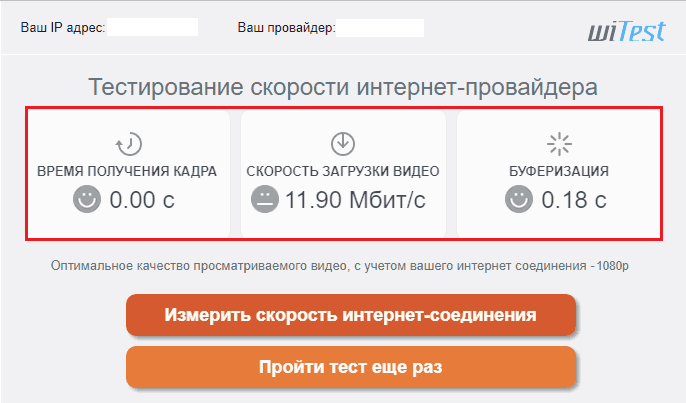
Если показатели WiTest (или других аналогичных сервисов) ввергают вас в уныние и тоску, в проблеме действительно виноват Интернет. Но это не безнадежно. Чтобы несколько повысить скорость подключения, не переходя на более дорогой тариф, сделайте следующее:
- Если возможно, подсоедините сетевой кабель провайдера напрямую к устройству – компьютеру или TV, на котором вы собираетесь смотреть видео.
- Завершите работу всех приложений, использующих сеть, кроме видеоплеера или одной вкладки браузера.
- Очистите кэш-память браузера и временные папки операционной системы.
- Отключите прокси и VPN-клиенты, если они необязательны для доступа к сети.
- Если устройство подключено к Интернету по Wi-Fi, расположите его в зоне хорошего приема сигнала, поэкспериментируйте с выбором канала вещания на роутере (скриншот ниже), его шириной и уровнем мощности передатчика. По возможности отключите от точки доступа другие девайсы.
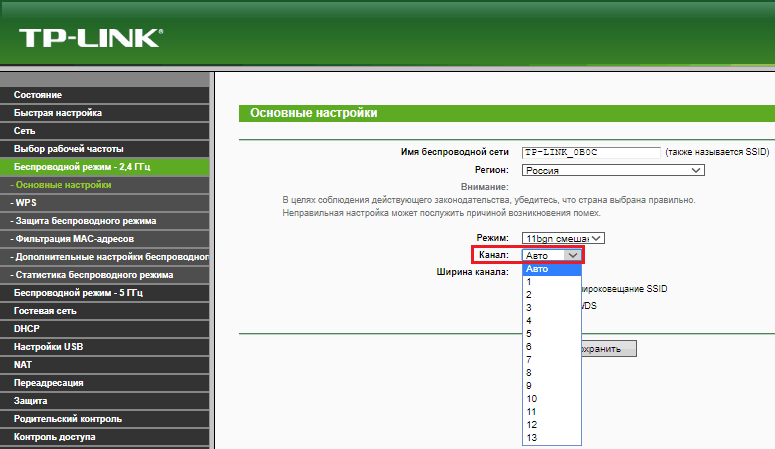
- Уменьшите качество отрисовки изображения в настройках флешплеера (как это сделать и где находится настройка, рассказано ниже).
Что делать, если видео тормозит на фоне замедления работы всей системы
В торая по распространенности причина тормозов при присмотре видео – «задумчивый» компьютер. Хотя даже самые «дохлые» ПК показывают видео без затруднений, если этому ничего не мешает. А мешать может следующее:
- Перегрев.
- Чрезмерно высокая нагрузка на процессор, память, жесткий диск, сеть или видеосистему работающими программами.
- Заражение вирусом, пожирающим системные ресурсы (например, криптомайнером).
- Некорректная работа видеодрайвера, сетевого драйвера или ошибки DirectX.
- Проблемы по питанию железа (дефект в цепях питания на материнской плате или видеокарте, слабый блок питания).
- Другие неполадки операционной системы и аппаратных устройств («умирающий» или замусоренный хард, ошибки в системном реестре, «кривые» драйвера, «битые» системные файлы).
И что же с этим делать?
- Банальный метод устранения перегрева компьютеров в 95% случаев – чистка от пыли и усиление системы охлаждения. Например, установка под ноутбук специальной подставки с вентиляторами (на фото ниже) или замена кулера ЦП/видеокарты в системном блоке более мощными.

- Избыточная нагрузка на ЦП, память, сеть и остальное снимается завершением активно использующих их процессов, если они запущены сторонними программами. Если же это какой-нибудь svchost или другой системный процесс, необходимо разобраться, что его грузит. Отмониторить загрузку устройств можно с помощью вкладки «Производительность» Диспетчера задач Windows или, например, утилиты Process Monitor , которая показывает больше полезной информации.
На скрине – окно «System Information» в Process Monitor, которое открывается по нажатию Ctrl+i.
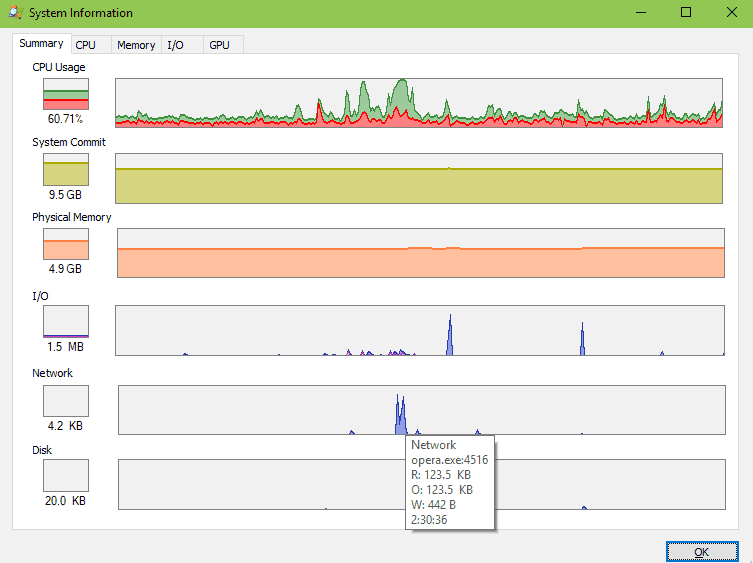
- Типичный признак заражения компьютера вирусом-криптомайнером – ненормально-высокая нагрузка на видеокарту или процессор (выбор того или другого зависит от вида добываемых «коинов»), которая не уменьшается во время простоя. Бороться с такой заразой умеют все современные антивирусы со свежими базами.
- Если драйвера сетевого адаптера и видеокарты давно не обновлялись, займитесь этим немедленно. Если сбой, наоборот, возник после обновления драйверов, откатите их на старые версии. Переустановите пакет библиотек DirectX, загрузив его с сайта Microsoft .
- При подозрении на проблему по части питания по возможности установите в системный блок другой БП. А с компонентами цепей питания на материнских платах и видеокартах пусть разбираются специалисты.
- Прочие неполадки операционной системы часто решаются восстановлением на контрольную точку. Если речь идет об устройствах на Android – сбросом на заводские настройки. Как проверить на ошибки жесткий диск и оперативную память, очистить систему от мусора и ускорить работу Windows, F1comp рассказывал в прошлых статьях.
Видео тормозит только в браузере (видеоплеере)
Причины
В стречается и такое: Интернет работает отлично, сайты загружаются быстро, компьютер разве что не летает, а онлайн-видео всё равно тормозит. Виновниками в такой ситуации бывают:
- Устаревшая версия браузера.
- Устаревшая версия плеера HTML5 или Adobe Flash.
- Некорректные настройки флешплеера.
- Сторонние браузерные расширения и панели.
- Отключенное аппаратное ускорение (а иногда — включенное).
- Некорректно заданный приоритет процесса видео.
- Рекламное ПО, работающее в контексте обозревателя.
- Установленные кодеки.
Как это исправить
О бновите веб-браузер до последней стабильной версии, установите обновление флешплеера с сайта Adobe (если используется Adobe Flash, а не HTML5, который обновляется вместе с браузером). Выполните очистку кэша и cookies. Закройте неиспользуемые вкладки.
Загрузите в браузер фильм или видеоролик, который собираетесь посмотреть. Откройте настройки флешплеера и удостоверьтесь, что скорость воспроизведения установлена обычная (не замедленная), а качество отрисовки изображения не выше, чем рекомендует WiTest.
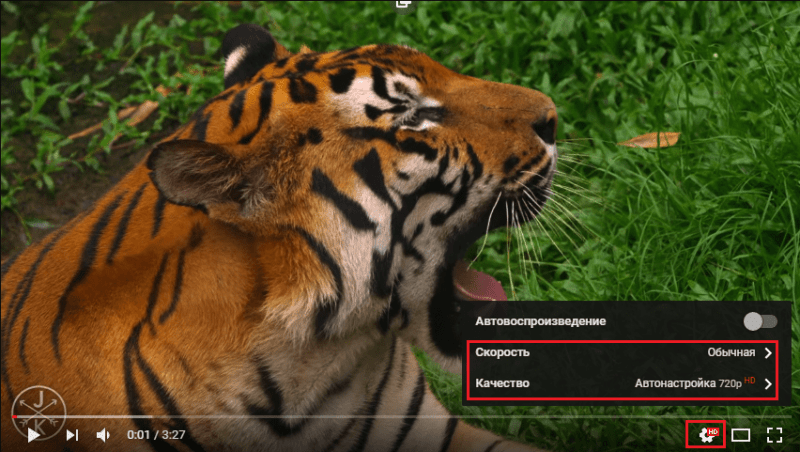
Отключите все расширения, работающие в браузере. Сбой могут вызвать безобидные блокировщики рекламы и переводчики, а что уж тогда говорить про клиенты VPN и прочие подобные вещи! Если не хотите отказываться от всех расширений сразу, отключайте их по одному.
Если проблема с просмотром видео возникает только на одном конкретном сайте, например, YouTube, откройте настройки проигрывателя этого сайта и убедитесь, что вы не участвуете ни в какой программе тестирования новых возможностей! Экспериментальные функции часто работают не так, как ожидается.
Проверьте параметры аппаратного ускорения. Если оно включено – отключите, если выключено – включите. Опция находится в настройках браузера. То же самое проделайте с функцией Турбо, если она есть.
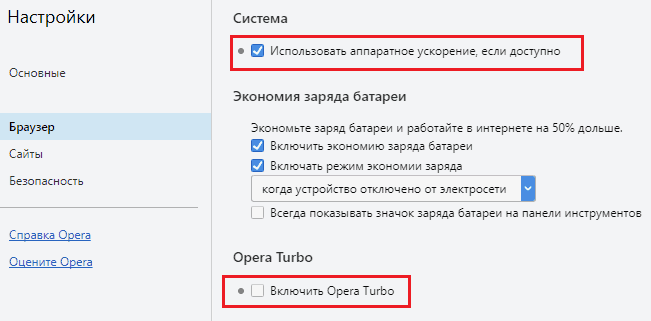
Если вы используете веб-обозреватель на основе Chromium (Google Chrome, Opera, Яндекс и другие), зайдите в раздел flags (для входа в него наберите в адресной строке, например, opera:flags, chrome:flags и т. д.). Найдите в списке функцию Override software rendering list и включите ее. Она начнет работать после перезапуска программы и, возможно, существенно повысит качество воспроизведения видео.
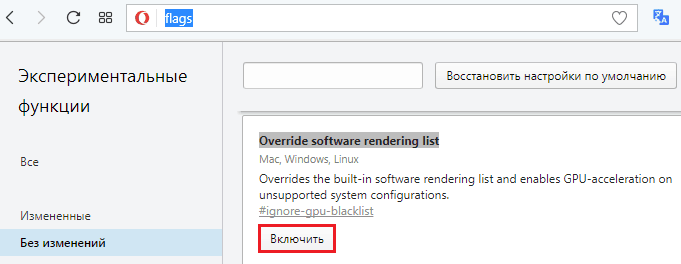
На скорость кэширования видеоконтента влияет размер дискового кэша веб-обозревателя. Когда он небольшой, кэширование происходит маленькими порциями, что приводит к лагам воспроизведения, поэтому лучше сделать его побольше.
К сожалению, разработчики идут по пути упрощения своих продуктов, и во многих браузерах этой настройки больше нет. Но ничего, мы нарисуем ее сами, ведь это проще простого.
- Создайте в любом месте жесткого диска новую папку для кэша. Назовите ее, допустим, OperaCache. Путь и имя папки не должны содержать кириллических символов, иначе корректная работа не гарантируется.
- Откройте свойства ярлыка обозревателя.
- Скопируйте в поле «Объект» после имени исполняемого файла следующий ключ: [пробел] —disk-cache-dir=»C:OperaCache»—disk-cache-size=524288000, где =»C: OperaCache» – путь к созданной папке, а 524288000 – размер кэша в байтах. В этом примере кэш Оперы составит 500 Mb. Если этого недостаточно, можете указать большее число.
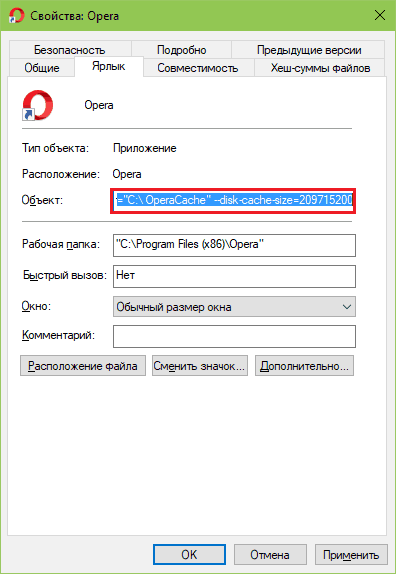
Настройка вступит в действие после перезагрузки обозревателя. Не забывайте, что запускать его нужно с помощью ярлыка, который вы только что подправили.
Иногда ускорить тормозящее видео помогает повышение приоритета его процесса. Чем приоритет процесса выше, тем больше системных ресурсов он потребляет и тем лучше качество его выполнения. Для настройки параметра откройте Диспетчер задач и найдите процесс, связанный с видео (по-хорошему это должна быть единственная вкладка веб-браузера).
Щелкните по нему правой клавишей мышки и выберите «Подробно». На вкладке «Подробности» еще раз откройте контекстное меню процесса и кликните «Задать приоритет». Повышайте значение приоритета на один уровень и проверяйте скорость воспроизведения.
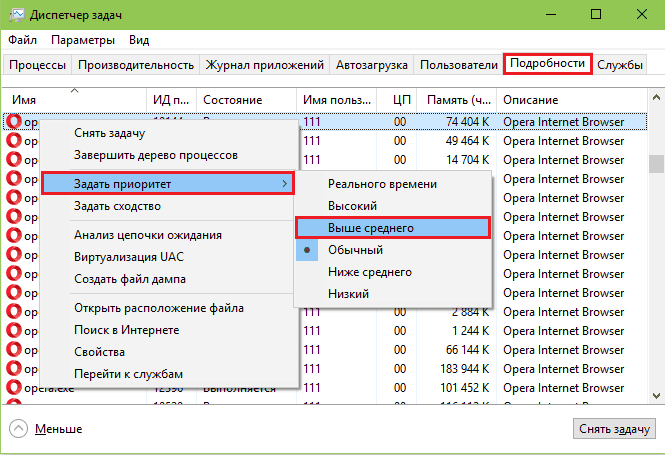
Будьте осторожны, назначение процессу приоритета реального времени (максимально высокого) может завесить всю систему! Вы не сможете даже двигать курсором мыши.
Ничего не помогает? Посмотрите внимательно на вкладку с отрытым видео. Ой, да ее же заполонила реклама! Вот вам и причина. Некоторые пользователи настолько смирились с рекламой на веб-страницах, что перестали ее замечать. А она тем временем делает свое черное дело.
О том, как избавится от рекламы в браузерах, F1comp уже рассказывал.
И напоследок. Если вы используете для просмотра видео не веб-обозреватель, а отдельный сетевой плеер, обязательно обновите кодеки.
Тормоза присутствуют только на одном сайте
Причины замедления видео на одном конкретном сайте, помимо упомянутой выше, как правило, следующие:
- Низкая скорость отдачи контента сервером.
- Сайт чем-то не понравился вашему антивирусу.
На первое, к сожалению, мы повлиять не можем, можем только зайти на него попозже. А второе должно нас насторожить, ведь зараженный контент бывает очень и очень опасным. В этом случае лучше не рискуйте и не открывайте видео вообще. Если очень нужно, поищите зеркало сайта или копию этого ролика на другом ресурсе.
Понравилась статья? Оцените её:
Источник: f1comp.ru
VLC Media Player тормозит при проигрывании — что делать

Притормаживание некоторых видеофайлов с одна из распространенных проблем VLC Media Player. Разберемся, почему при воспроизведении в плеере VLC 4k тормозит изображение и попробуем исправить это.
Решение проблем в работе VLC Media Player
Помимо эффекта торможения при воспроизведении видеозаписей высокого качества, пользователи сталкивались с другими неполадками в работе VLC Media Player. Существуют способы устранить их, причем практически любую проблему можно решить через настройки плеера.
Торможение при проигрывании
Наиболее частый случай. Причиной, по которой в VLC тормозит видео, обычно являются слабые характеристики компьютера. Особенно ярко проблема проявляется при просмотре роликов в высоком разрешении.
- Запускаем ВЛС проигрыватель, открываем вкладку «Инструменты» и заходим в «Настройки».

- В левом нижнем углу выбираем показывать все настройки.
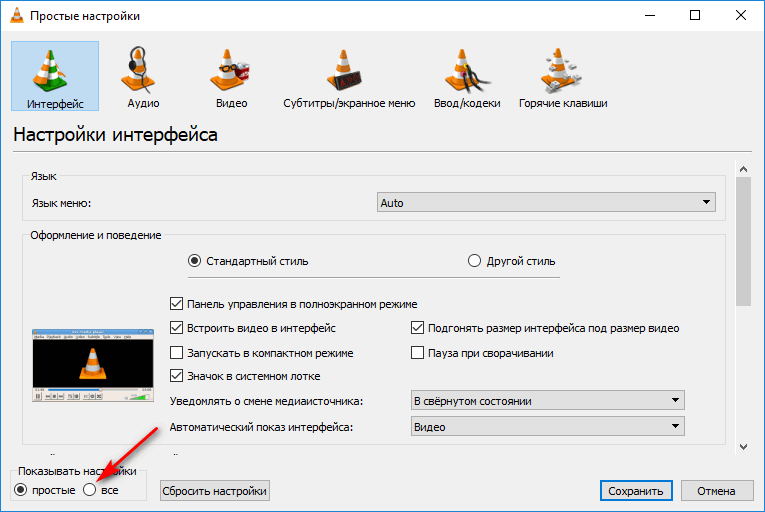
- Переходим к блоку «Ввод/Кодеки», открываем вкладку «Видеокодеки» и выбираем «ffmpeg».
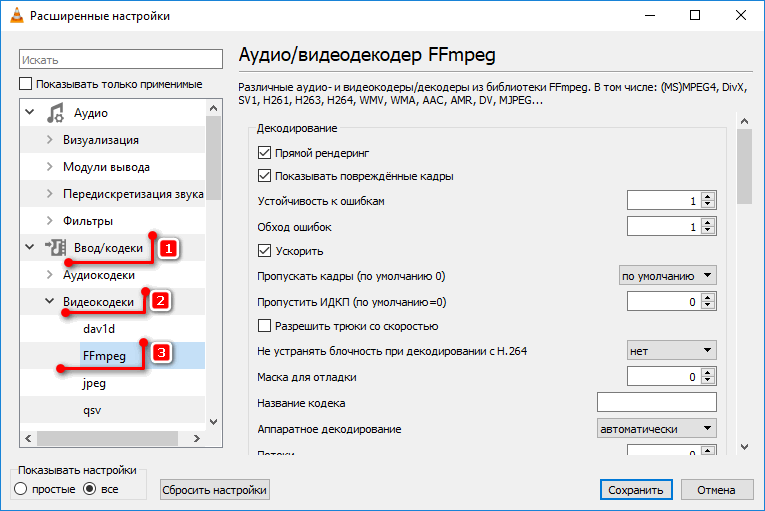
- В блоке «Декодирование» выставляем параметры так, как показано на скриншоте.
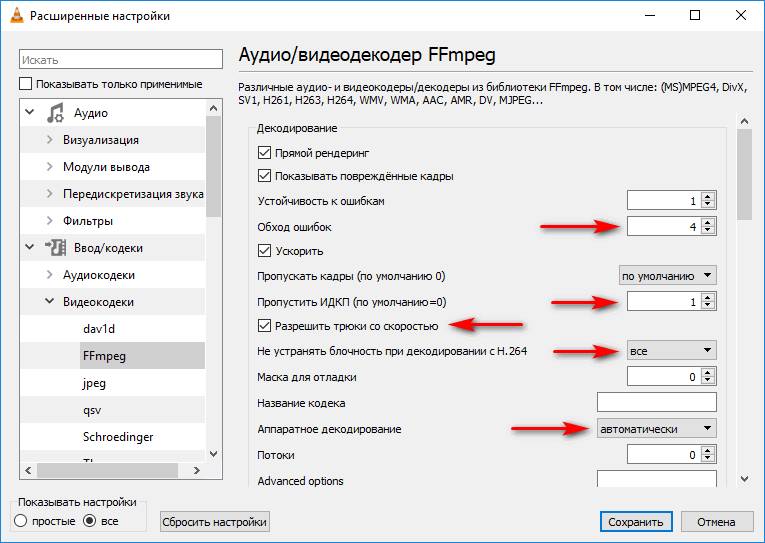
- Переходим в блок «Видео», настраиваем так, как показано на следующем скриншоте и нажимаем «Сохранить». Теперь можно запустить видеоролик.
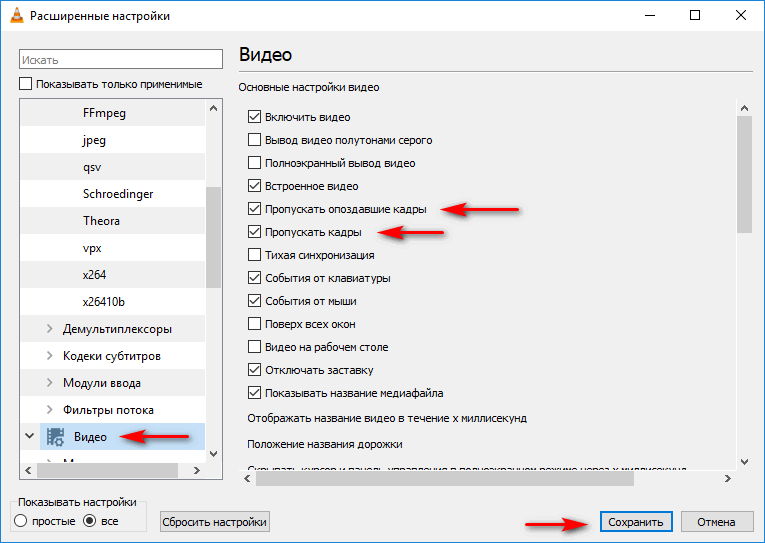
После перенастройки изображение потеряет в качестве, но эти изменения не сильно будут заметны. При этом и звук и картинка будут полностью синхронизированы.
Зеленый экран
Появление зеленого экрана во время просмотра видео – серьезная проблема, и существует три способа ее решения. Первый способ:
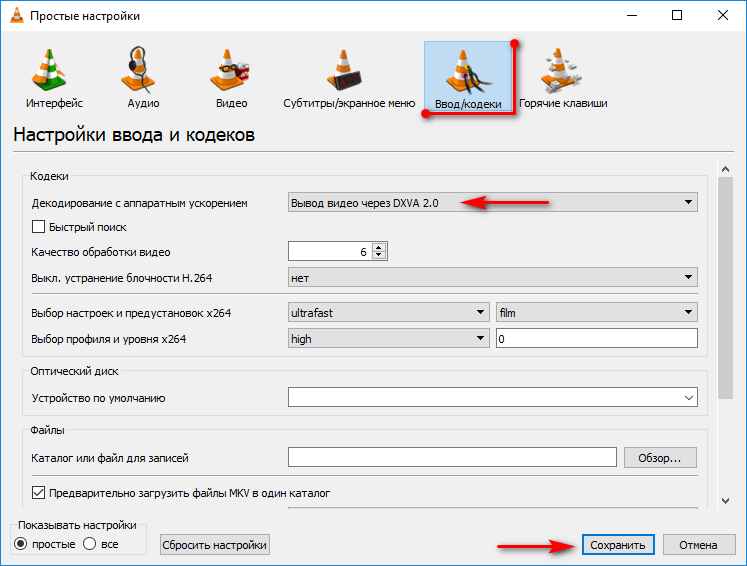
- Открываем вкладку «Инструменты» и заходим в «Настройки».
- Переходим во вкладку «Ввод/Кодеки» и в поле «Декодирование с аппаратным ускорением» выбираем «Вывод видео через DXVA 2.0». Теперь нажимаем «Сохранить» и пробуем снова запустить видеоролик.
Иногда помогает отключение декодирования с аппаратным ускорением. Если этот метод не принес результатов, можно попробовать увеличить объем кэша для локальных файлов. Второй способ:
- Открываем вкладку «Инструменты» и заходим в «Настройки».
- В правом нижнем углу ставим галочку, чтобы показать все настройки.
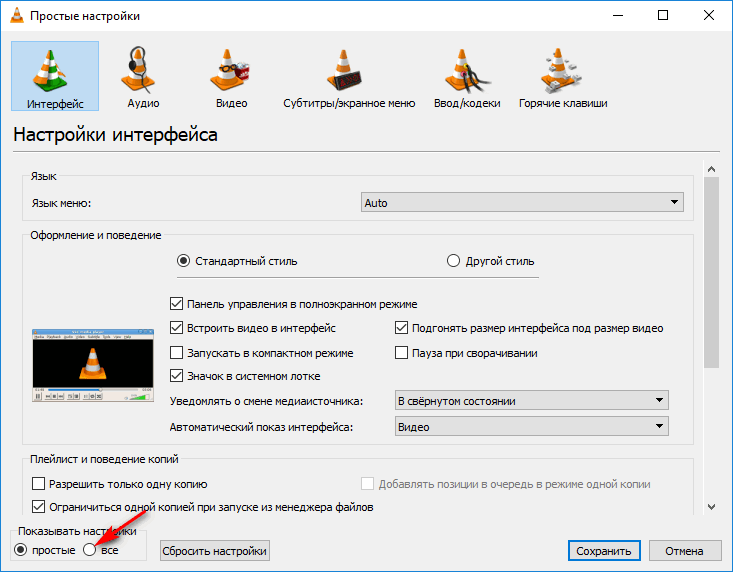
- В поле слева открываем вкладку «Ввод/Кодеки», настройки справа прокручиваем до блока «Дополнительно», увеличиваем кэш до 1000 (мс) и нажимаем «Сохранить».
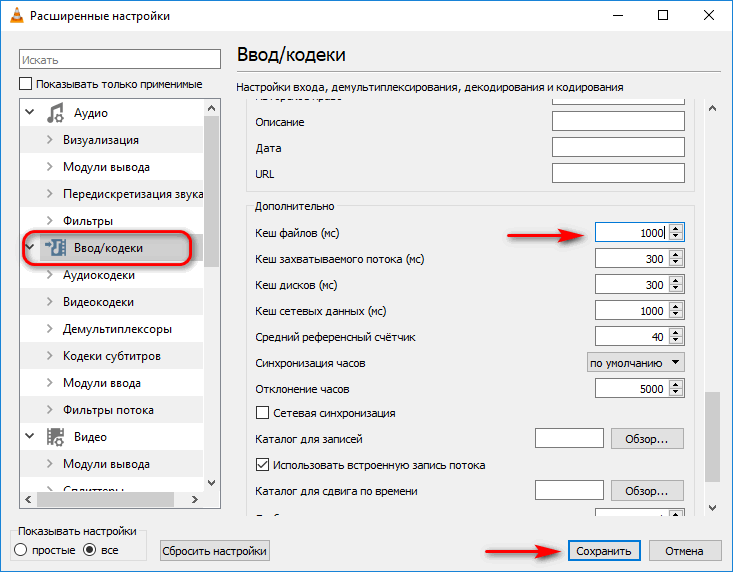
Метод увеличения кэша чаще остальных помогает устранить зеленый цвет во время проигрывания видео. Но всегда можно попробовать новую настройку. Способ третий:
- Заходим в «Инструменты», а затем в «Настройки».
- Открываем все настройки.
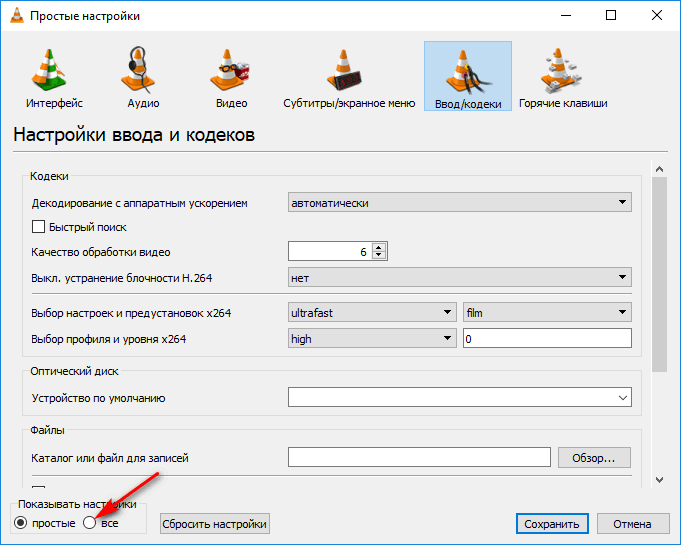
- Во вкладке «Ввод/Кодеки», заходим в раздел «Видеокодеки» и выбираем набор библиотек «ffmpeg». В поле справа напротив пункта «Не устранять блочность при декодировании с H.264» выбираем «Все» и нажимаем «Сохранить».
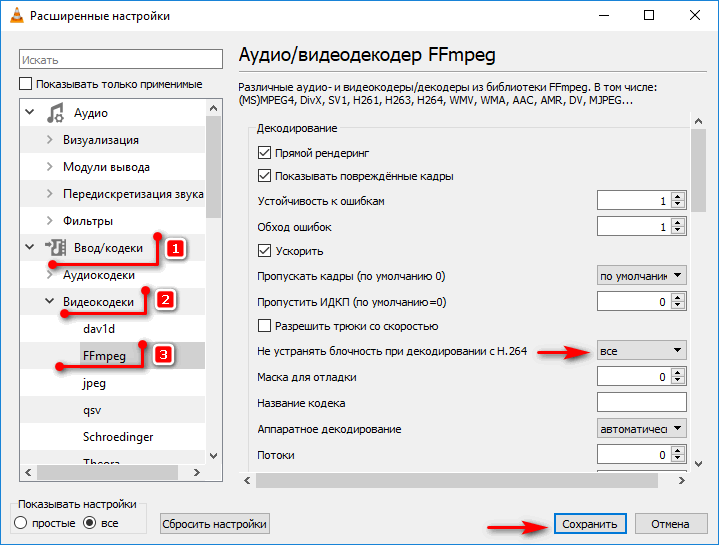
Способы устранения зеленого экрана, указанные выше, могут быть применимы и в случае, если видео виснет или скачет при проигрывании.
Проблема с запуском VLC плеера
Бывает, что при попытке воспроизвести файл на экране появляется окошко с сообщением: «VLC Media Player just crashed». Исправить эту ошибку можно попробовать следующим образом:
- Запускаем проигрыватель, заходим во вкладку «Инструменты» и открываем «Настройки».
- Переходим в раздел «Ввод/кодеки», напротив пункта «Декодирование с аппаратным ускорением» ставим «автоматически».
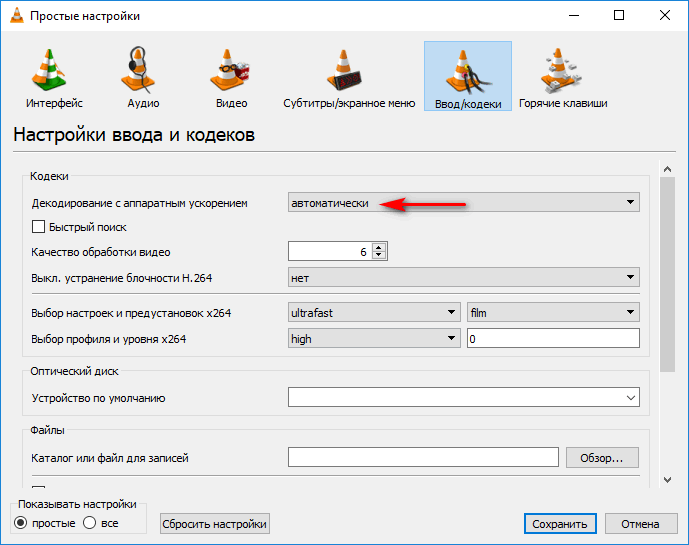
- Снова входим в настройки, во вкладке «Видео» напротив пункта «Вывод» ставим «Вывод видео через OpenGL для Windows» и нажимаем «Сохранить».
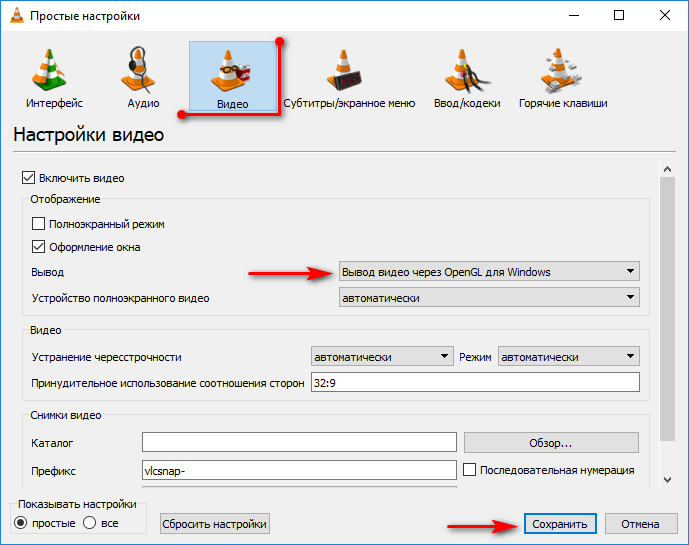
Теперь пробуем запустить видеоролик. Если его снова воспроизвести нельзя, а та же ошибка повторяется с другими файлами, может помочь обновление проигрывателя.
Двойная картинка
Иногда при просмотре видеоконтента на экране дублируется изображение. Такой эффект называют стереопарой. Она состоит из двух плоских кадров, которые вместе должны создавать объемное изображение. Обычно эффект появляется, когда пользователь на ВЛС плеере пытается воспроизвести 3D-фильм. Тем не менее двойное изображение можно убрать.
- Запускаем VLC Media Player, открываем вкладку «Инструменты» и заходим в «Настройки».
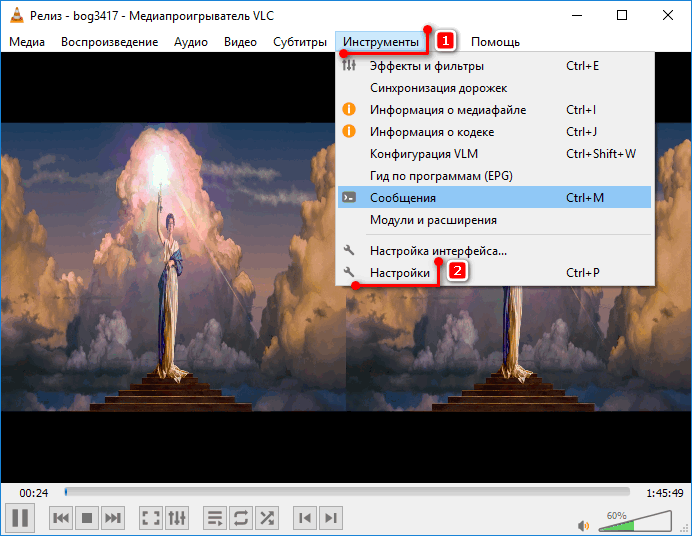
- Входим во вкладку «Видео», в поле «Принудительное использование соотношения сторон» вводим значение, указанное на скриншоте, затем нажимаем «Сохранить» и закрываем ВЛС Плеер.
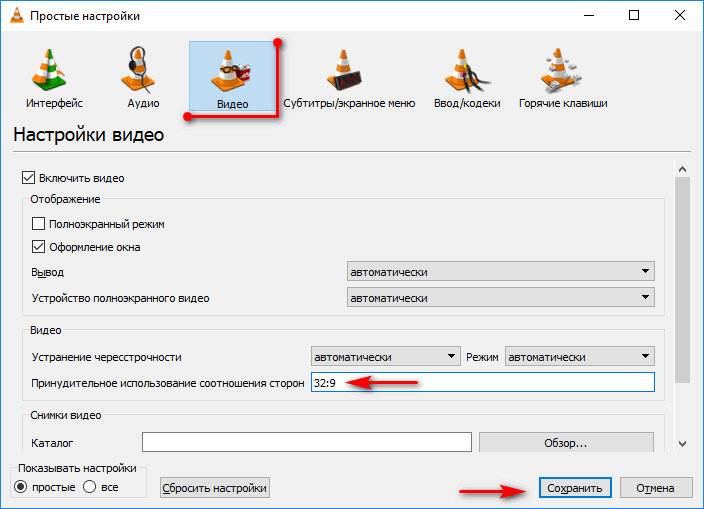
- Снова запускаем фильм, открываем вкладку «Инструменты» и входим в «Эффекты и фильтры».
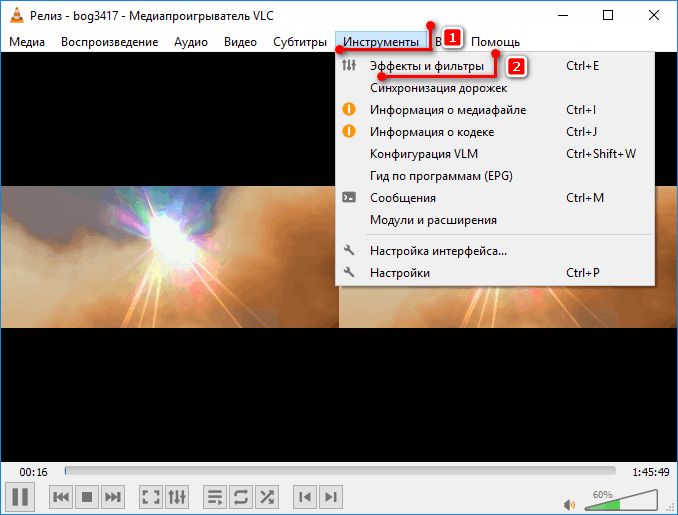
- Во вкладке «Видеоэффекты» открываем раздел «Кадрирование» и в поле справа вводим значение, указанное на скриншоте. Теперь двойное изображение должно исчезнуть.
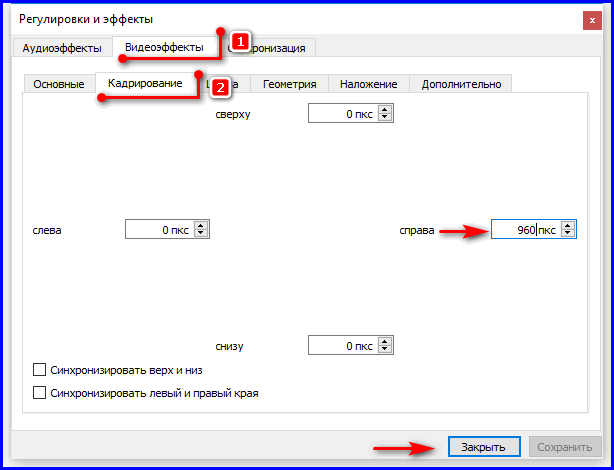
Другие проблемы
Существуют и другие проблемы, с которыми пользователи могут столкнуться:
- Потеря панели управления. Если исчезли кнопки управления следует сбросить настройки плеера.
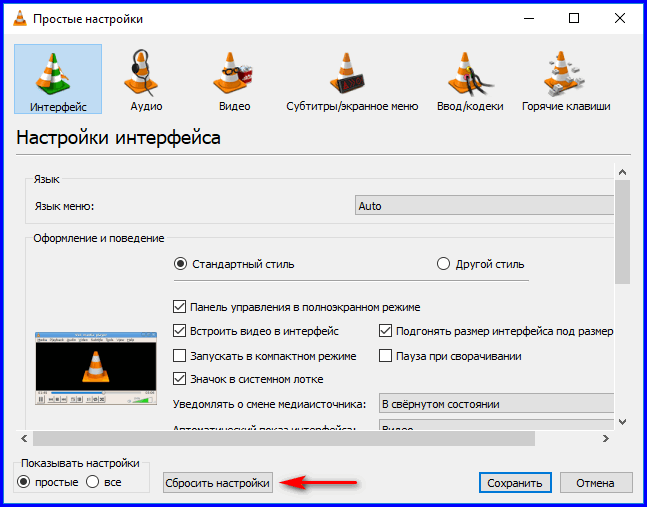
- Плеер не переключает каналы. Возможно дело в плейлисте. Решить проблему можно загрузкой другого файла.
- Проблемы с открытием сетевых потоков. Во время организации потокового вещания может появится сообщение о том, что в VLC этот источник не открывается. Нужно проверить что все данные (адрес источника, путь и порт) указаны верно. Затем попробовать обновить плеер. Но часто вещание блокирует одно из приложений, контролирующих доступ в интернет. Например, брандмауэр Windows или файрвол антивируса.
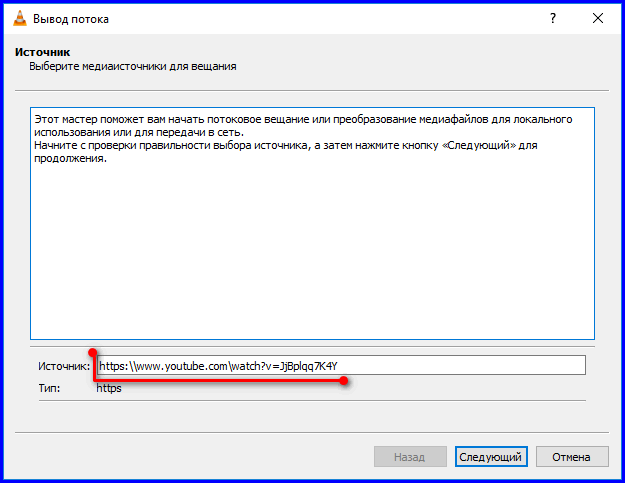
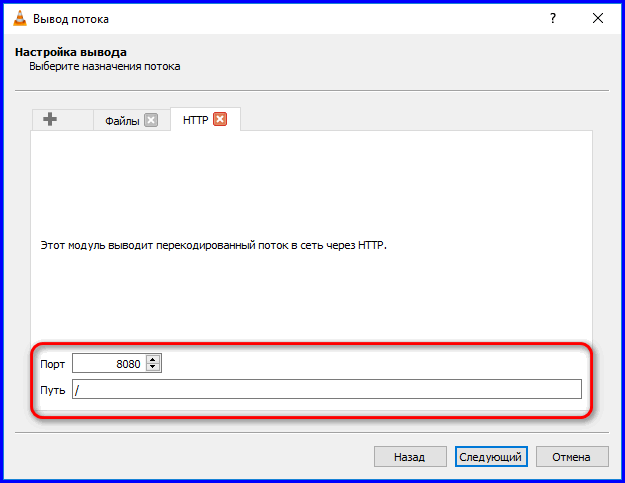
Риск столкнуться с той или иной проблемой снижается по мере выпуска обновлений. Плеер последней версии редко притормаживает или зависает, практически не транслирует картинку в зеленом цвете и охотнее открывает любые источники. Поэтому, если по какой-то причине не работает VLC Media Player или он некорректно выполняет некоторые задачи, то в первую очередь следует убедиться, что он полностью обновлен.
Источник: media-player-s.ru